
La gente è abituata a girare video per ogni occasione, come matrimoni,compleanni, avventure di viaggio, lauree, anniversari, cene e molto altro. Peròi video vengono girati separatamente. Questo perché l’archivio della memoriadel tuo telefono può essere pieno, quindi devi cambiare con un altro spazio dimemoria, oppure il tuo dispositivo non ha abbastanza batteria, quindi si spegnementre stai registrando il tuo video. In questi casi, le clip devono essereunite tra loro, così che tu possa guardare un video completo. Detto questo,ecco alcuni utili programmi gratuiti per l’unione di video chepotresti usare.
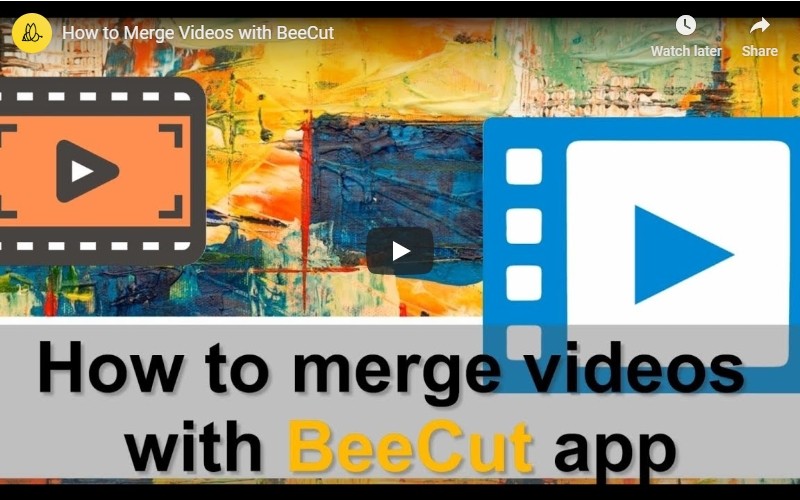
I migliori 3 programmi per unire video senza filigrana
App BeeCut (Android & iOS)
Questoprogramma per l’unione di diversi video in uno unico è BeeCut. Si tratta di uneditor video gratuito per dispositivi Android e iOS. Ha un’interfaccia semplicee funzioni di modifica video versatili. Inoltre questa applicazione èprogettata per chi è un principiante nel settore dell’editing video. Graziealle sue funzioni facili da usare, sarai in grado di unire video all’istanteseguendo pochi passaggi. Per utilizzare questo strumento gratuito per l’unionedi video, basta seguire i passaggi elencati di seguito:
- Scarica e installa l’applicazione sul tuo dispositivo. Per gli utenti Android, installal’applicazione dal Negozio Google Play. Altrimenti scaricala dal Negozio App se stai usando undispositivo iOS.
- Avviail programma una volta installato. Clicca l’icona “+” sull’interfaccia del programma peraggiungere file video dal tuo dispositivo. Una volta aggiunti, clicca“Passaggio successivo”, poi seleziona una proporzione d’aspetto appropriata peril tuo video e clicca “Conferma”. Se vuoi ritagliare delle parti dal video,puoi selezionare il video, cliccare l’icona “Ritaglia” e trascinare il cursoree cliccare“√”quando hai fatto.
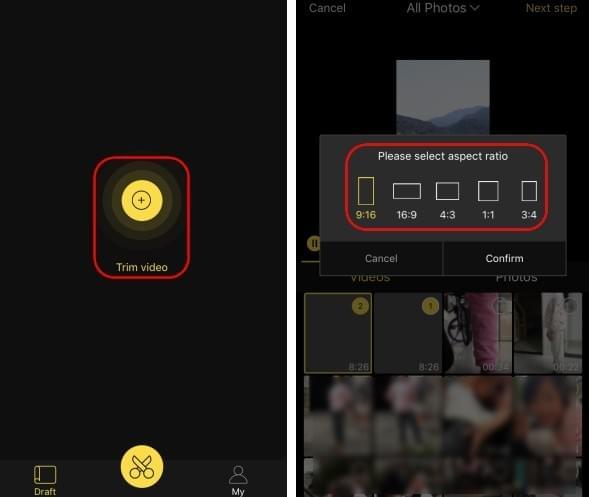
- Una volta sistemato tutto, clicca l’icona “Esporta” e poiseleziona la risoluzione desiderata per il video. Aspetta fino a che il video sarà salvato sul tuodispositivo.
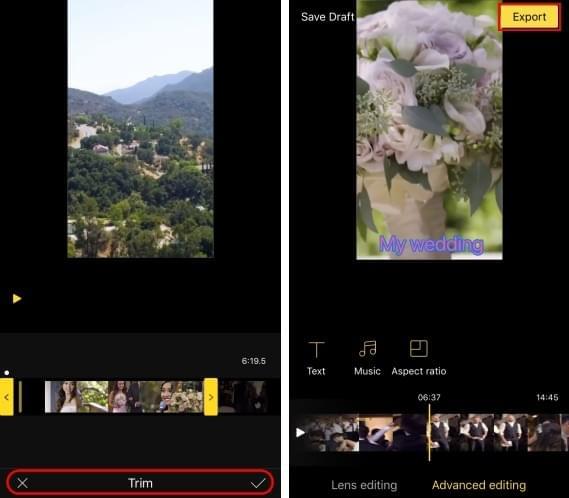
Video CutterJoiner gratuito (Windows & Mac)
Un altro programma gratuito per unire videosenza filigrana si chiamaVideo Cutter Joiner gratuito. Questo programma è stato realizzato nellospecifico per tagliare e unire rapidamente i video. È compatibile con i sistemioperativi Windows e Mac. Inoltre può tagliare e unire video con grossedimensioni senza problemi. Supporta diversi formati di file, come AVI, MPEG,WMV, 3GP e FLV. Segui la guida riportata di seguito per vedere come funzionaquesto programma:
- Scarica il programma, installalo e poi aprilo sul tuocomputer.
- Clicca la linguetta“Unione video”, poi clicca l’icona“+” peraggiungere i file dal tuo PC.
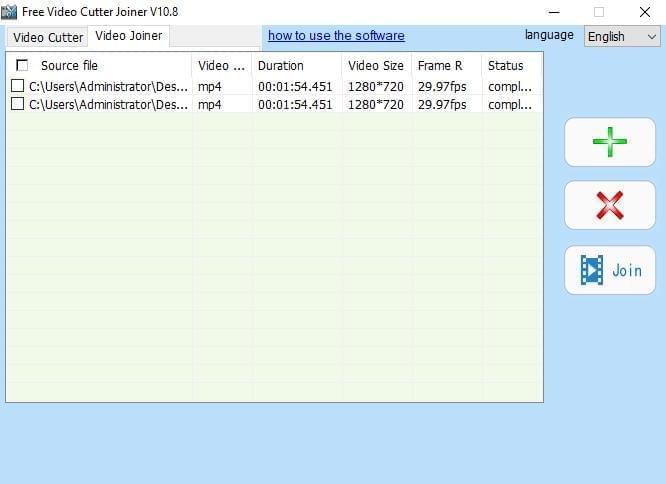
- Dopodiché clicca il pulsante“Unisci” e sceglie “Unione indiretta”. Clicca “Avvia unione” per iniziare aunire tutti i video caricati.
- Aspetta fino a che il processo saràcompletato.
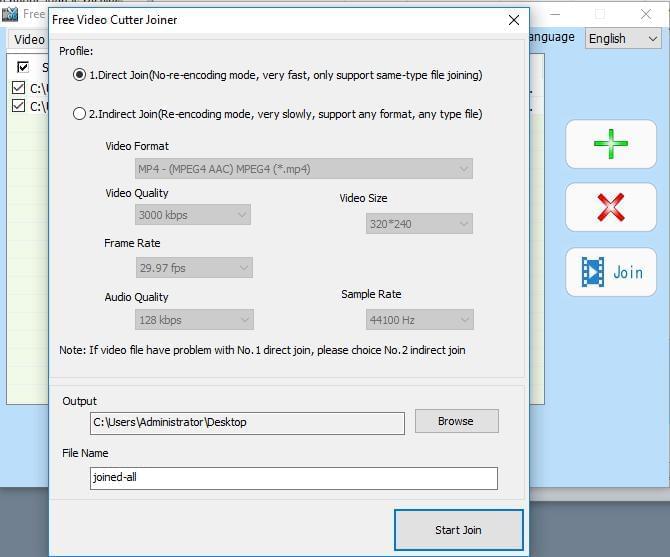
iMovie (Mac & iOS)
Ultimo manon meno importante è iMovie. Sitratta di un altro programma per unire video senza filigrana perdispositivi Mac e iOS. Proprio come gli altri strumenti di modifica videocitati sopra, questo è un programma che non aggiungerà nessuna filigrana al tuovideo. Dopo che lo strumento è stato installato sul tuo dispositivo, puoiusarlo subito. Ecco la procedura per utilizzarlo:
Per Mac
- Avvia il programma sul tuo computer Mac.
- Importa le clip video dalla tua cartella.
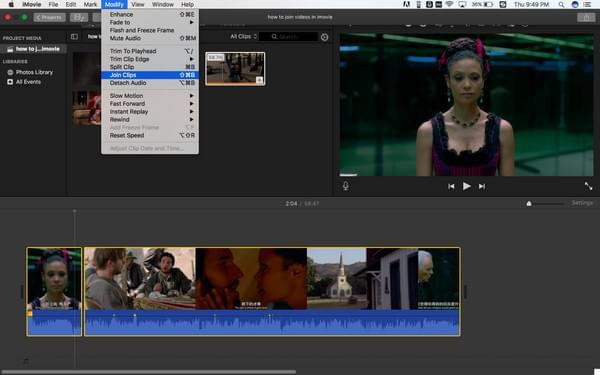
- Una volta aggiunte, basta trascinaree rilasciare sulla timeline tutti i file che vuoi unire.
- Se vuoi, migliora il video.
- Quando hai finito, clicca l’icona“Condividi”, poi seleziona “File” per salvarlo sul tuo Mac. Se vuoi condividereil video unito, basta cliccare la tua piattaforma social preferita.
Per iOS
- Scarica l’applicazione dal NegozioApp.
- Dopo l’installazione, avvia lostrumento, poi clicca “Crea progetto”> “Film”.
- Poi seleziona i video dal tuo dispositivo,quindi clicca “Crea film”.
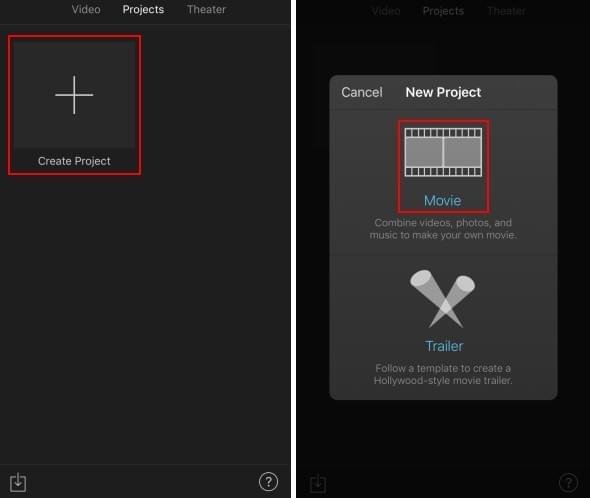
- Puoi trascinare e scaricare i videoper registrarli. I video saranno uniti insieme nell’area di lavoro.
- Clicca il pulsante “Fatto” persalvarlo.
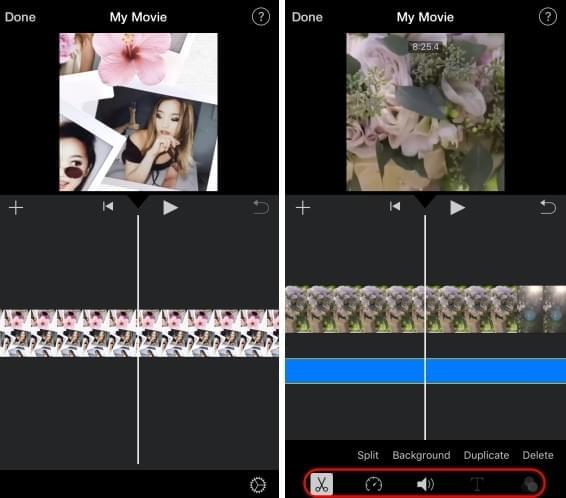
Conclusione
Tutti iprogrammi presentati sopra offrono modi simili per combinare insieme dei video.Se vuoi uno strumento di modifica video utile e maneggevole, usa BeeCut. Gliutenti possono utilizzare questo strumento in qualsiasi momento e dovevogliono. D’altro canto, ci sono altri strumenti gratuiti online per l’unionedi video. Se ne conosci qualcuno, non esitare a lasciare un commento qua sotto.
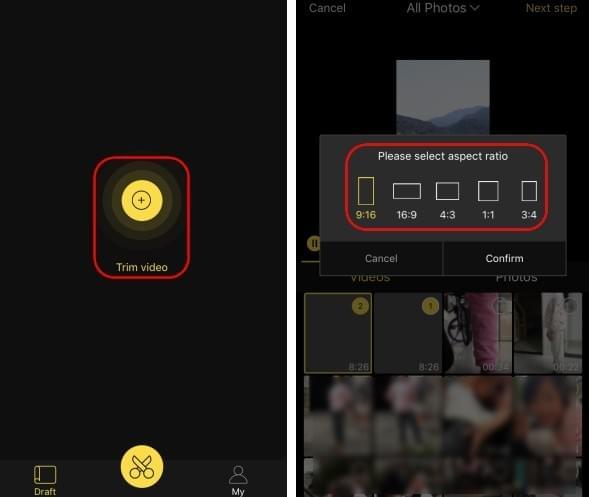
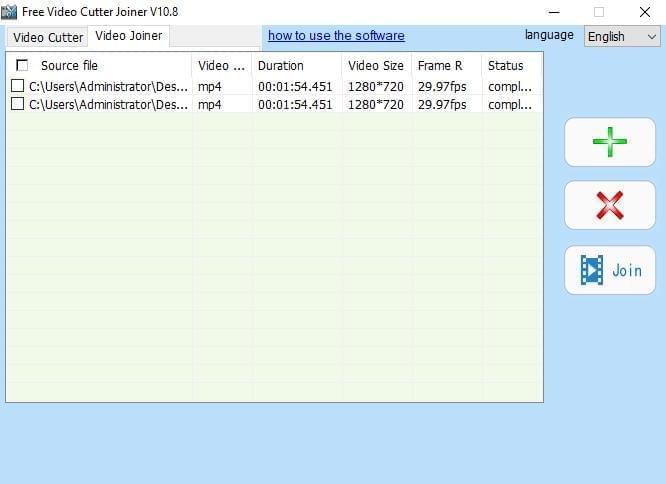
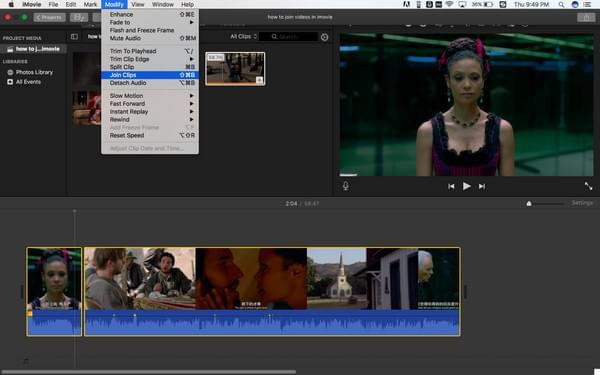
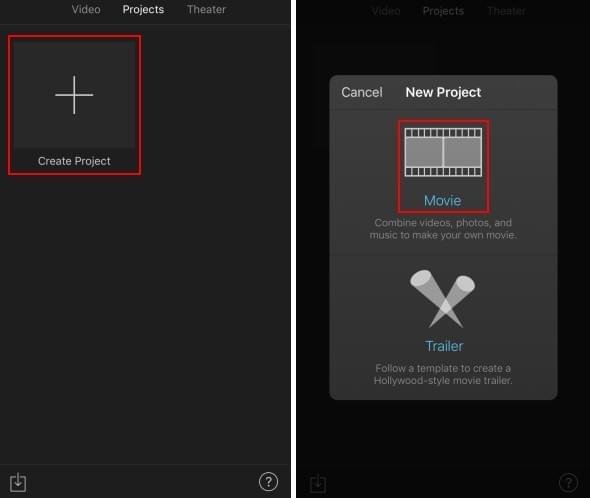
Lascia un commento